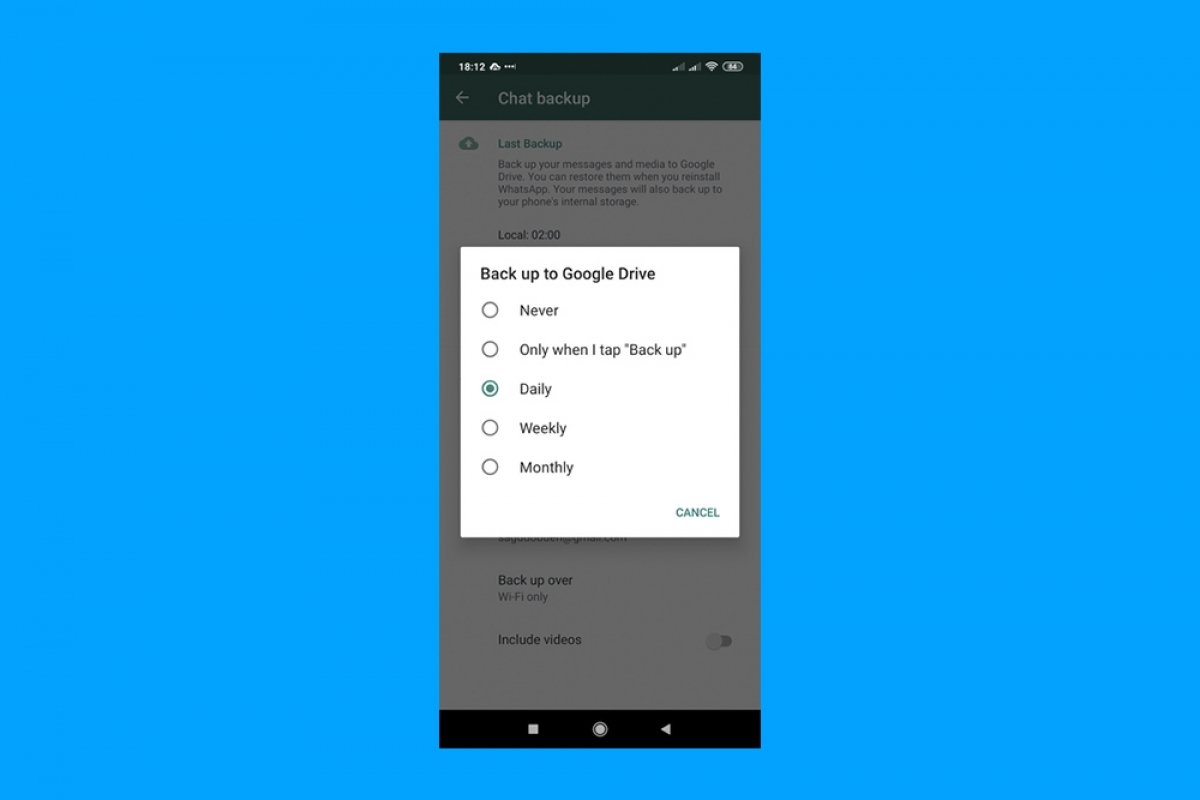Neste guia vou explicar onde fica salva o backup do WhatsApp no Android. Ao ler sobre esse assunto, você perceberá que o backup de mensagens, fotos e vídeos que você recebe e envia no WhatsApp não é tão acessível quanto você imagina. Mas não se preocupe, pois aqui explicamos tudo de uma forma bem simples. Tire suas dúvidas!
O que é backup do WhatsApp e para que serve?
O backup do WhatsApp é um sistema que permite proteger seus dados pessoais para que você possa recuperá-los se necessário. Como qualquer outro backup, o objetivo não é apenas preservar as informações, mas poder recuperá-las no mesmo dispositivo ou até mesmo em outro.
À medida que o WhatsApp é usado para cada vez mais coisas, ter uma cópia de segurança de todas as mensagens tornou-se muito importante. Por exemplo, há quem utilize este aplicativo para receber informações escolares de seus filhos, fazer consultas médicas ou receber arquivos de trabalho importantes. Não vamos avaliar se esses são os usos mais convenientes para o WhatsApp, mas a realidade é essa.
O backup inclui o seguinte conteúdo:
- Mensagens. Uma cópia completa de todas as mensagens que você enviou pelo WhatsApp e também das que recebeu. No caso de chats temporários, apenas as mensagens que ainda não expiraram são salvas.
- Fotos. A cópia inclui, por padrão, os arquivos de imagem que você enviou e recebeu, tanto em grupos quanto em chats individuais.
- Vídeos. Podem ser incluídos vídeos, se o usuário especificar (veremos como fazer mais tarde). Dependendo da quantidade de vídeos que você receber, o peso da cópia pode aumentar substancialmente.
- Stickers. Os stickers que você salvou em sua coleção também são armazenados no backup.
- Áudios. As notas de voz dos seus bate-papos também estão incluídas na cópia do WhatsApp.
Além desse conteúdo, a empresa faz backup de outros elementos, como a foto do seu perfil, a biografia ou os grupos aos quais você foi adicionado. Presumivelmente, essas informações estão associadas à sua conta e são restauradas dos servidores do WhatsApp, não do backup.
Onde o backup do WhatsApp é salvo
Vamos agora resolver uma dúvida que muitos usuários se perguntam: onde é salvo o backup do WhatsApp? No Android, este aplicativo faz backup em dois locais:
- Local. É um backup armazenado no seu dispositivo. Dessa forma, se você reinstalar o WhatsApp, poderá recuperar todas as suas informações, mesmo sem ter conexão com a Internet.
- Google Drive. Esta cópia é salva nos servidores do Google. Dessa forma, se você perder seu dispositivo, poderá restaurar seus dados para outro dispositivo a partir da nuvem. Você só precisa ter sua conta do Google em mãos.
Como visualizar o backup do WhatsApp no Google Drive
O backup do WhatsApp no Google Drive não pode ser visualizado. Isso significa que, embora fique salvo na sua conta e consuma espaço na cota de armazenamento que você contratou, não é possível acessá-lo como se fosse outro arquivo ou pasta.
A única forma de recuperar o backup do WhatsApp para o Google Drive é durante o processo de login no aplicativo de mensagens. É nesse momento que a plataforma perguntará se tem certeza, para isso você também precisa estar logado com sua conta Google no aparelho.
Como acessar o backup local do WhatsApp
No caso do backup local, é acessível com bastante facilidade. A única coisa que você precisa é de um explorador de arquivos e saber o caminho exato onde o WhatsApp armazena a cópia.
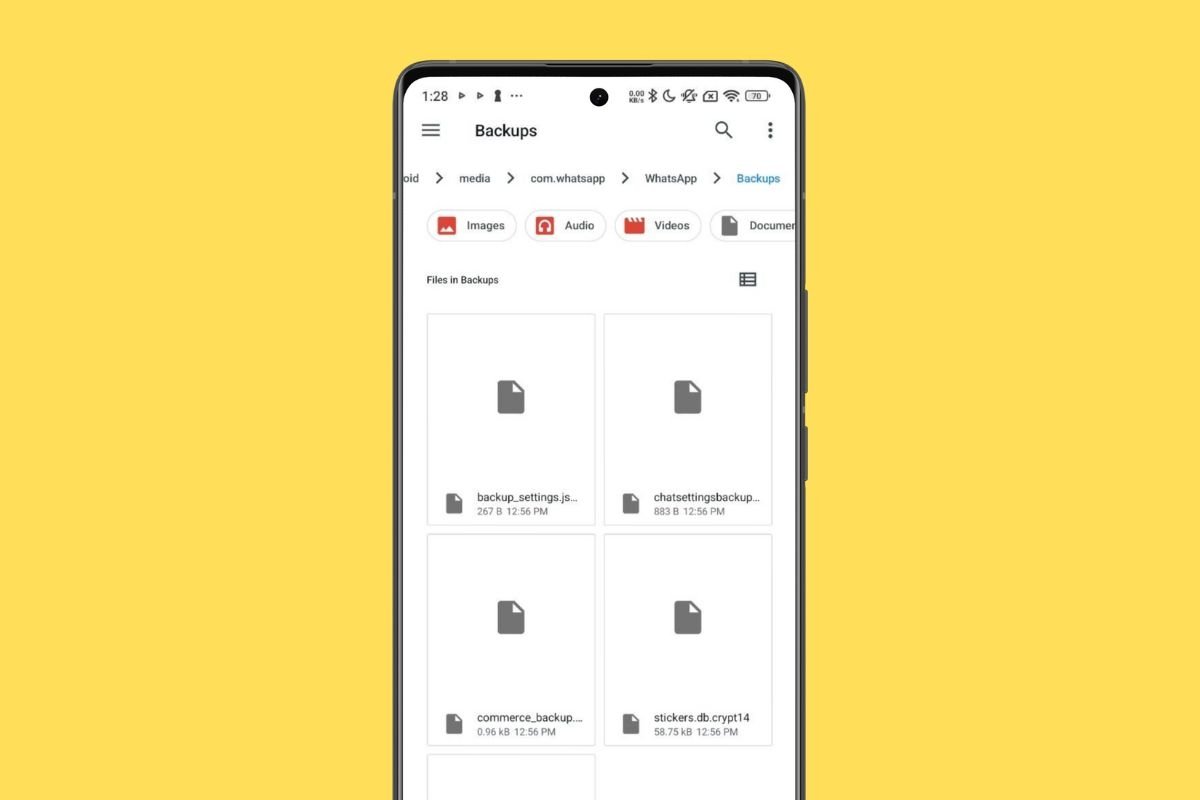 Pasta onde todas as cópias do WhatsApp são armazenadas
Pasta onde todas as cópias do WhatsApp são armazenadas
O diretório que você deve acessar com o explorador de arquivos é o seguinte:
- Memória InternaAndroidmediacom.whatsappWhatsAppBackups
Neste percurso você também encontrará outras pastas interessantes, como Media, onde ficam armazenados os arquivos multimídia que lhe foram enviados.
Por outro lado, os arquivos de backup são criptografados e não podem ser abertos facilmente. Você terá que usar uma ferramenta como o WhatsApp Viewer no seu computador para visualizar o conteúdo do backup. Apesar de contar com essa ferramenta, é possível que algumas cópias não possam ser abertas porque o WhatsApp altera o método de criptografia de tempos em tempos. Nossa recomendação é que você experimente para ver se obtém os resultados esperados.
Como fazer e agendar um backup do WhatsApp
Para fazer um backup do WhatsApp e agendá-lo, basta visitar a seção correspondente nas configurações do aplicativo.
 Passos para criar um backup manual no WhatsApp
Passos para criar um backup manual no WhatsApp
Assim se faz:
- Entre nas configurações do WhatsApp.
- Clique em Chats.
- Em seguida, toque em Backup.
- Por fim, pressione o Botão Salvar para iniciar o backup.
Além disso, você tem mais algumas opções nesta seção. Estas são as mais importantes:
- Conta do Google. Caso você tenha duas contas configuradas no dispositivo, você poderá selecionar uma das duas para que o backup seja feito. É importante que você se lembre de sua escolha para que no futuro, caso precise restaurar a cópia, você saiba de qual conta do Google fazer isso.
- Frequência. Esta seção permite determinar com que frequência seus bate-papos serão copiados. Se você recebe arquivos importantes com frequência e tem conversas que precisa salvar, é melhor selecionar a opção Diariamente.
- Incluir vídeos. Ele permite que você decida se os vídeos serão incluídos na cópia ou não.
- Salvar usando dados móveis. Você deve desativar esta opção se tiver uma taxa de dados limitada e, principalmente, se for incluir os vídeos na cópia. Se você tiver dados ilimitados, nosso conselho é ativar esta configuração. Assim, as cópias sempre podem ser concluídas, independentemente de o celular estar conectado à rede WiFi ou não.
- Backup criptografado de ponta a ponta. Ele permite definir uma senha para o backup, evitando que outras pessoas o restaurem sem o seu consentimento. Além disso, criptografa os dados para que nem Google nem WhatsApp conheçam as informações contidas na cópia.
É importante que você gaste algum tempo configurando esses parâmetros de acordo com suas necessidades. Desta forma, você garante que seus dados estão protegidos.
Como restaurar um backup do WhatsApp
Para restaurar um backup do WhatsApp você deve fazer login no aplicativo. Se houver uma cópia local, ela será restaurada automaticamente.
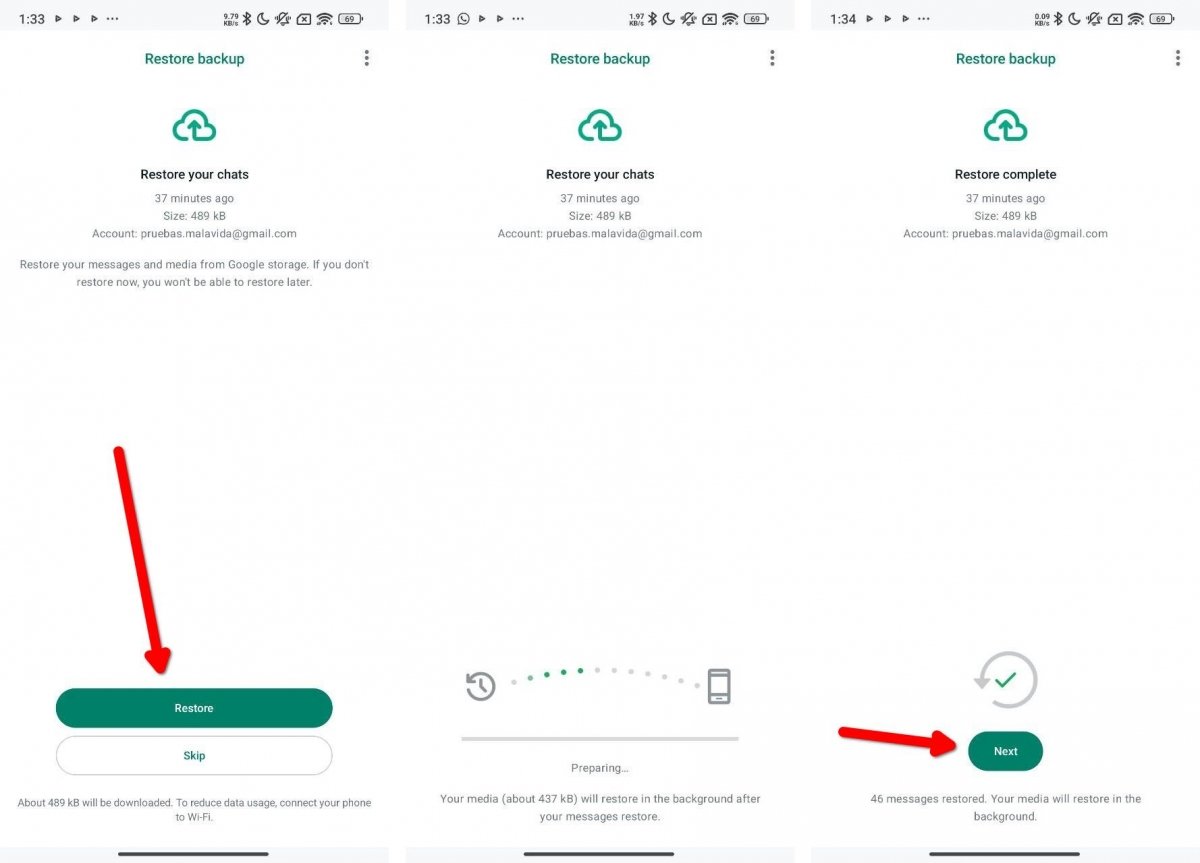 Processo de restauração de cópia do WhatsApp
Processo de restauração de cópia do WhatsApp
Caso não haja cópia local, o que é normal se o celular for novo, o WhatsApp irá procurá-lo na nuvem. Basta pressionar Restaurar e aguardar a conclusão do processo.
Atenção! Se você clicar acidentalmente em Ignorar, não será possível recuperar o backup após configurar o WhatsApp. Se isso aconteceu com você, é melhor excluir todos os dados do aplicativo e iniciar o processo novamente. Sob nenhuma circunstância você deve fazer uma nova cópia sem ter restaurado a anterior. Isso fará com que todos os seus dados sejam perdidos, já que a cópia mais recente substitui a do Drive.
Como excluir um backup do WhatsApp
Por fim, explicamos como excluir um backup do WhatsApp.
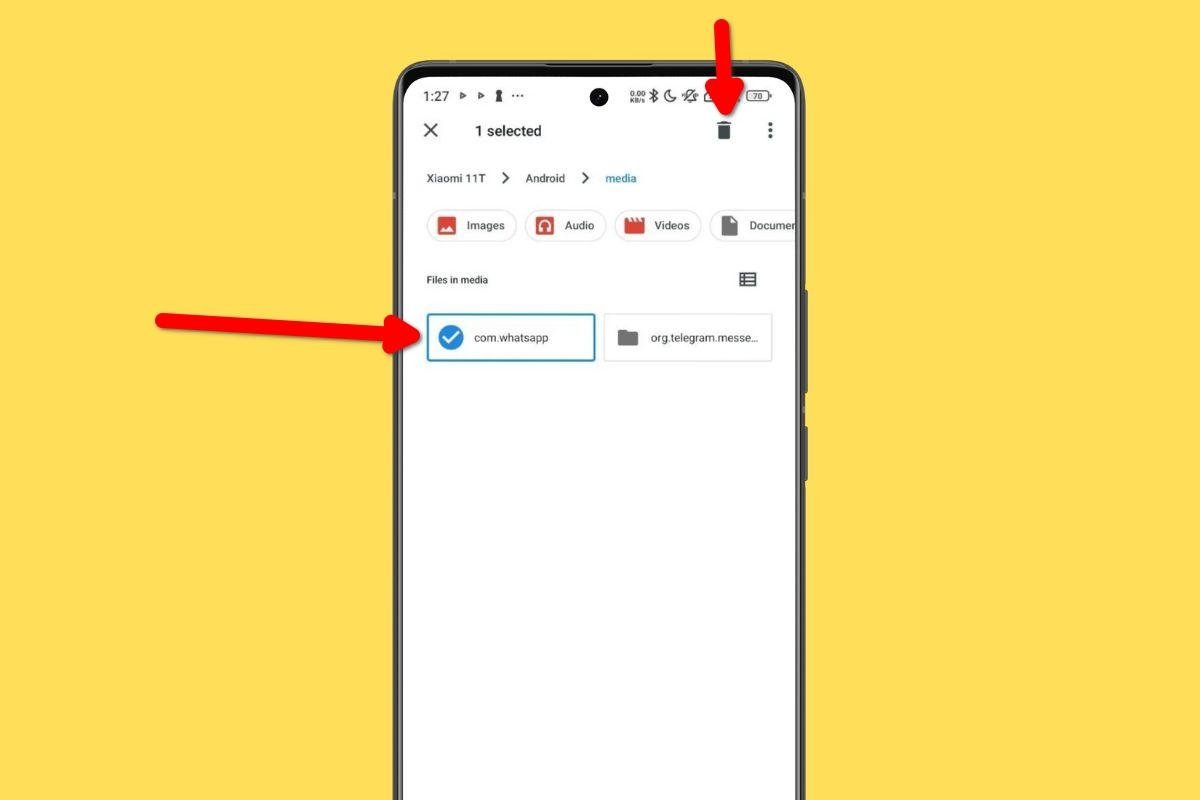 Excluir o backup local do WhatsApp no Android
Excluir o backup local do WhatsApp no Android
Para excluir a cópia local, faça o seguinte:
- Abra o explorador de arquivos.
- Entre na pasta Memória InternaAndroidmedia.
- Exclua a pasta com.whatsapp.
Você também pode excluir todos os dados do WhatsApp da seção Informações do aplicativo para obter o mesmo efeito.
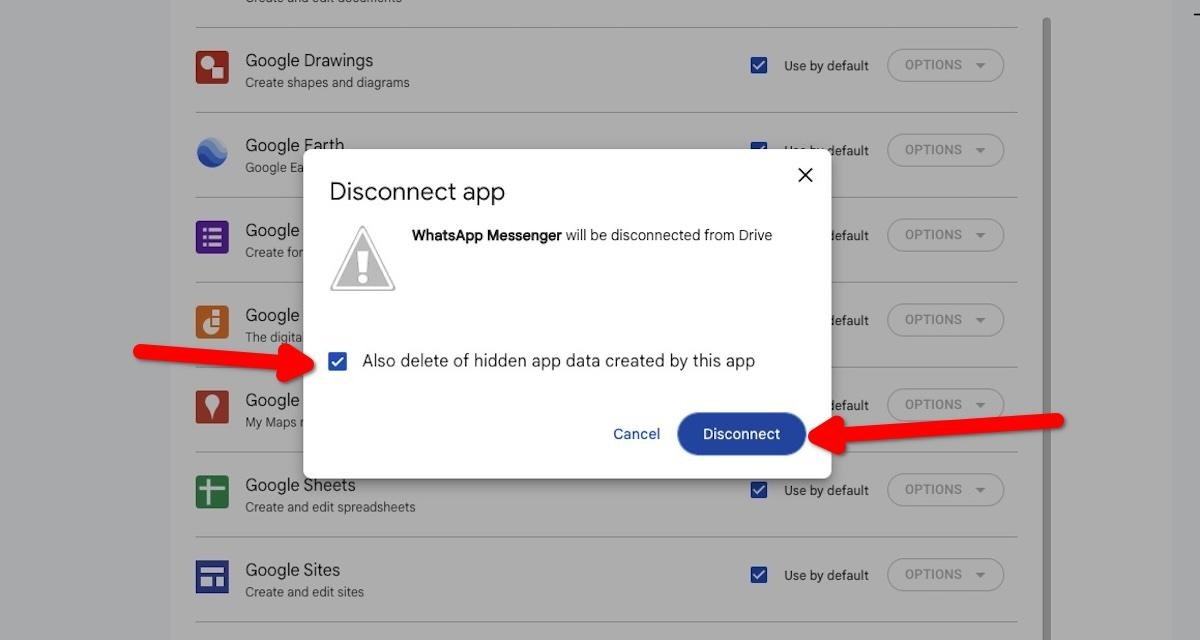 Excluir todos os backups do WhatsApp no Google Drive
Excluir todos os backups do WhatsApp no Google Drive
Por outro lado, se o aplicativo criou um backup no Google Drive, você deverá acessar a versão desktop, preferencialmente de um computador. Então, faça isso:
- Clique na roda dentada na parte superior da tela, no Google Drive.
- Clique em Configurações.
- Abra a seção Gerenciar aplicativos.
- Pesquise a lista do WhatsApp Messenger.
- Clique em Opções e selecione Desconectar do Drive.
- Na caixa de diálogo pop-up, marque a caixa Excluir também dados ocultos do aplicativo criados por este aplicativo.
- Por fim, clique em Desconectar.
O backup do WhatsApp do Google Drive terá sido excluído e não ocupará mais espaço na sua conta.